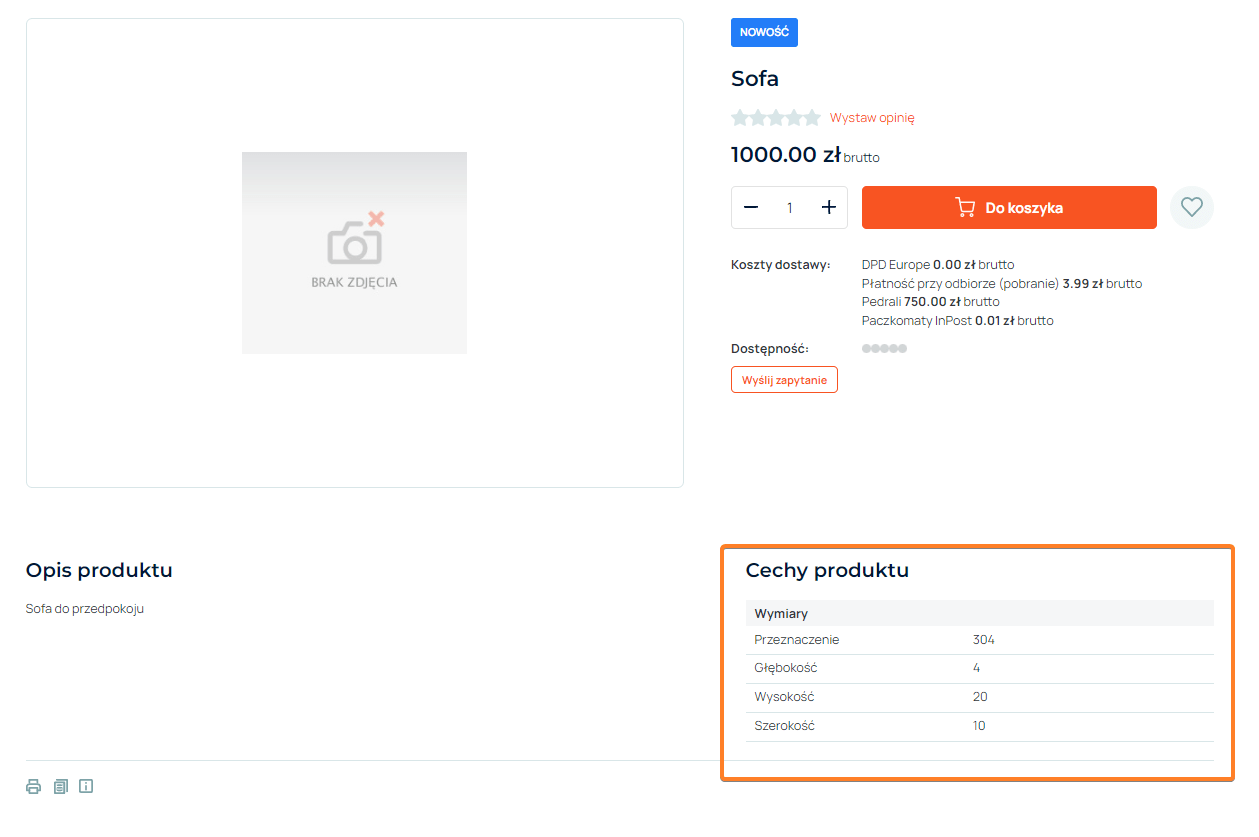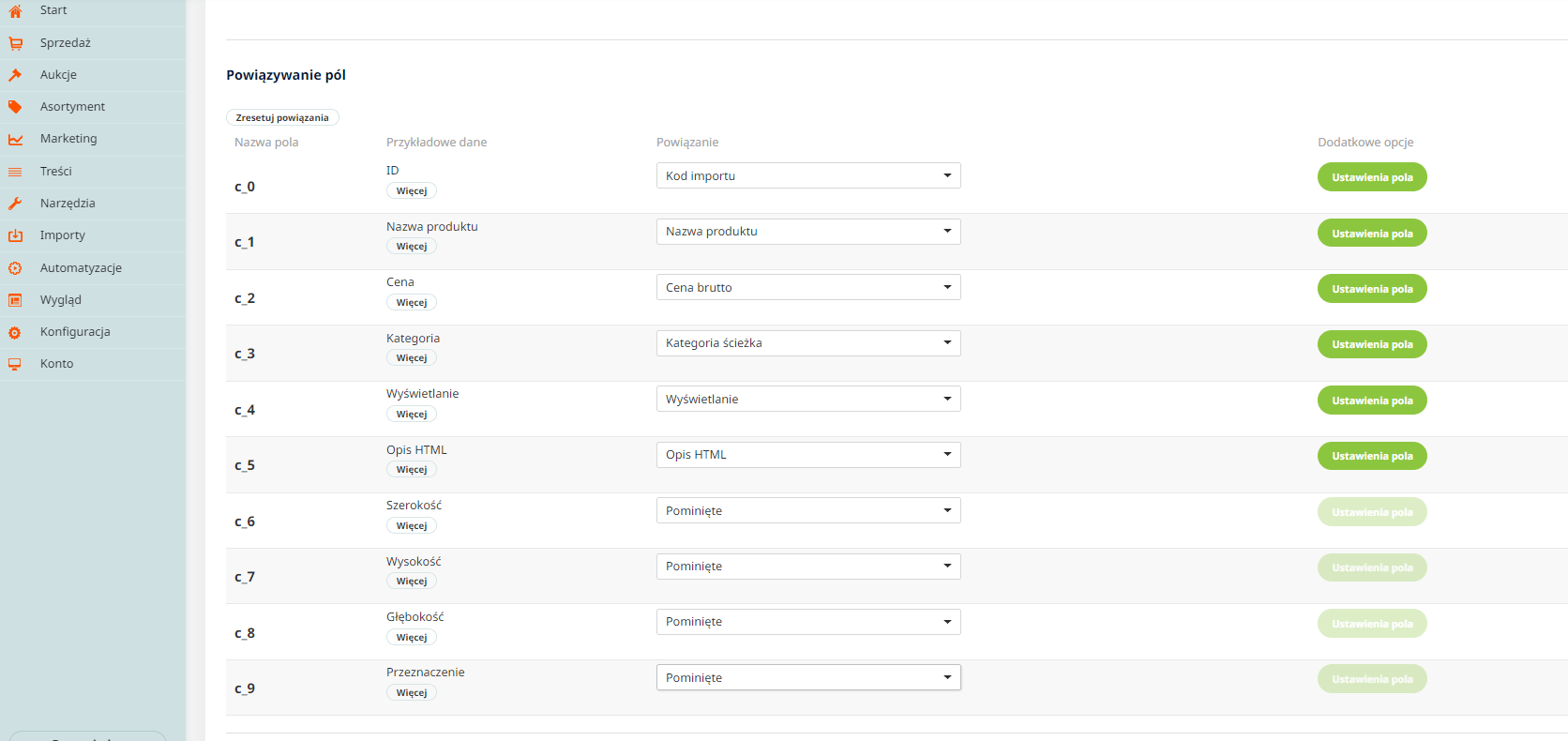Import opisów zaawansowanych za pomocą Integratora XML/CSV
1. Import produktów i kategorii
? Zanim przejdziemy do importu opisów zaawansowanych produktów, należy wcześniej zaimportować produkty oraz ich kategorie z pominięciem opisów zaawansowanych.
?Jeżeli w pliku, który otrzymaliśmy od hurtowni nie ma ścieżki kategorii, należy te kategorie utworzyć, a następnie zaimportować do nich produkty. Proces importu produktów za pomocą modułu Integrator plików XML/CSV opisaliśmy w tej instrukcji: Instrukcja Integratora plików XML/CSV
Przykładowy plik importu z cechami produktów – Pobierz
2. Dodanie słowników oraz grup opisów
? Po poprawnym imporcie produktów oraz kategorii możemy przejść do tworzenia słowników oraz grup opisów. Aby utworzyć słowniki, należy przejść do modułu Asortyment/Elementy opisów zaawansowanych, a następnie przejść do zakładki Słowniki i wartości i wybrać przycisk „Dodaj nowy słownik”.

? W kolejnym kroku wpisujemy nazwę słownika (najlepiej użyć takiej nazwy, jaka została użyta w pliku) i klikamy „Zapisz”.
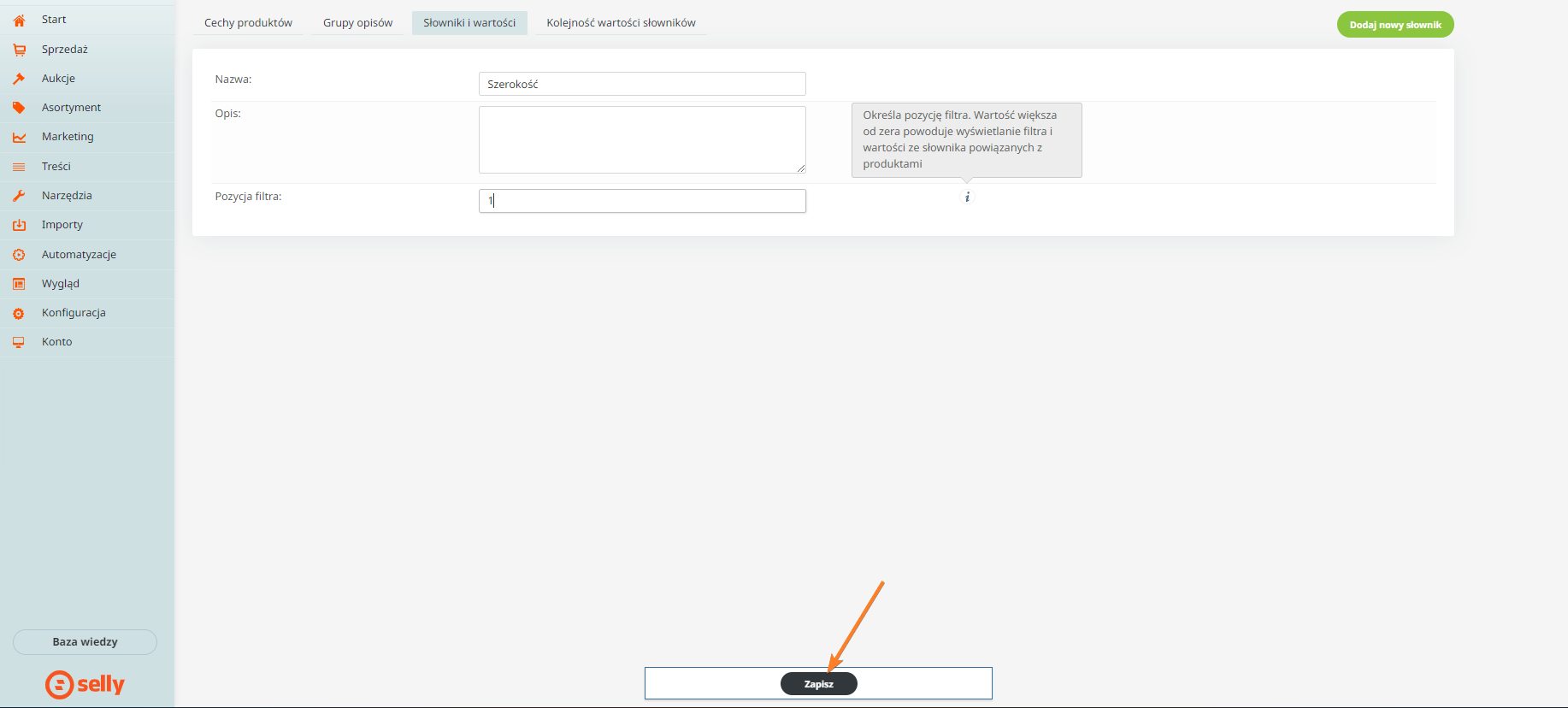
? Po utworzeniu wszystkich słowników możemy przejść do zakładki Grupy opisów, i utworzyć nową grupę np. „Wymiary”.
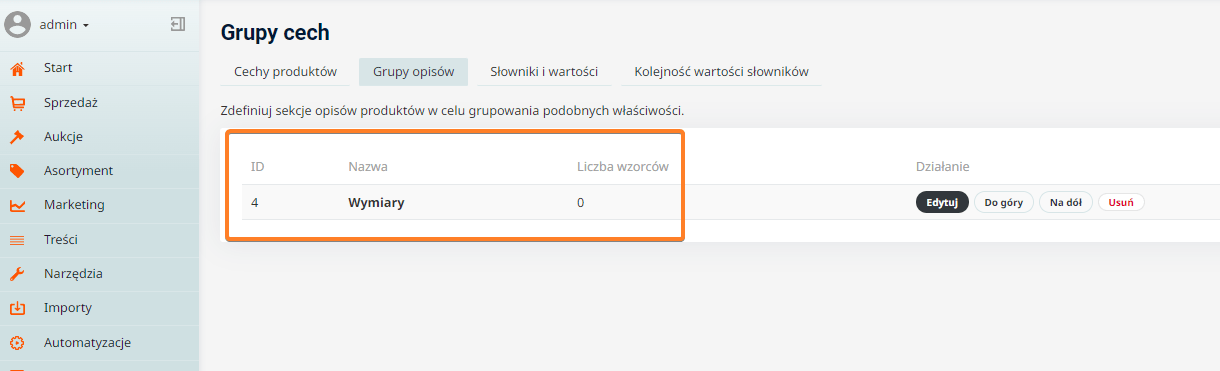
? Po stworzeniu słowników oraz grupy opisów, można przejść do importu cech.
3. Import cech produktów
? Aby zaimportować cechy produktów, przechodzimy do Integratora i wybieramy schemat, z którego korzystaliśmy podczas importu produktów i kategorii. W ustawieniach schematu należy zaznaczyć opcję „Włącz obsługę opisów zaawansowanych”, wybrać wcześniej utworzoną grupę cech i zapisać zmiany, aby przejść do kolejnego kroku.
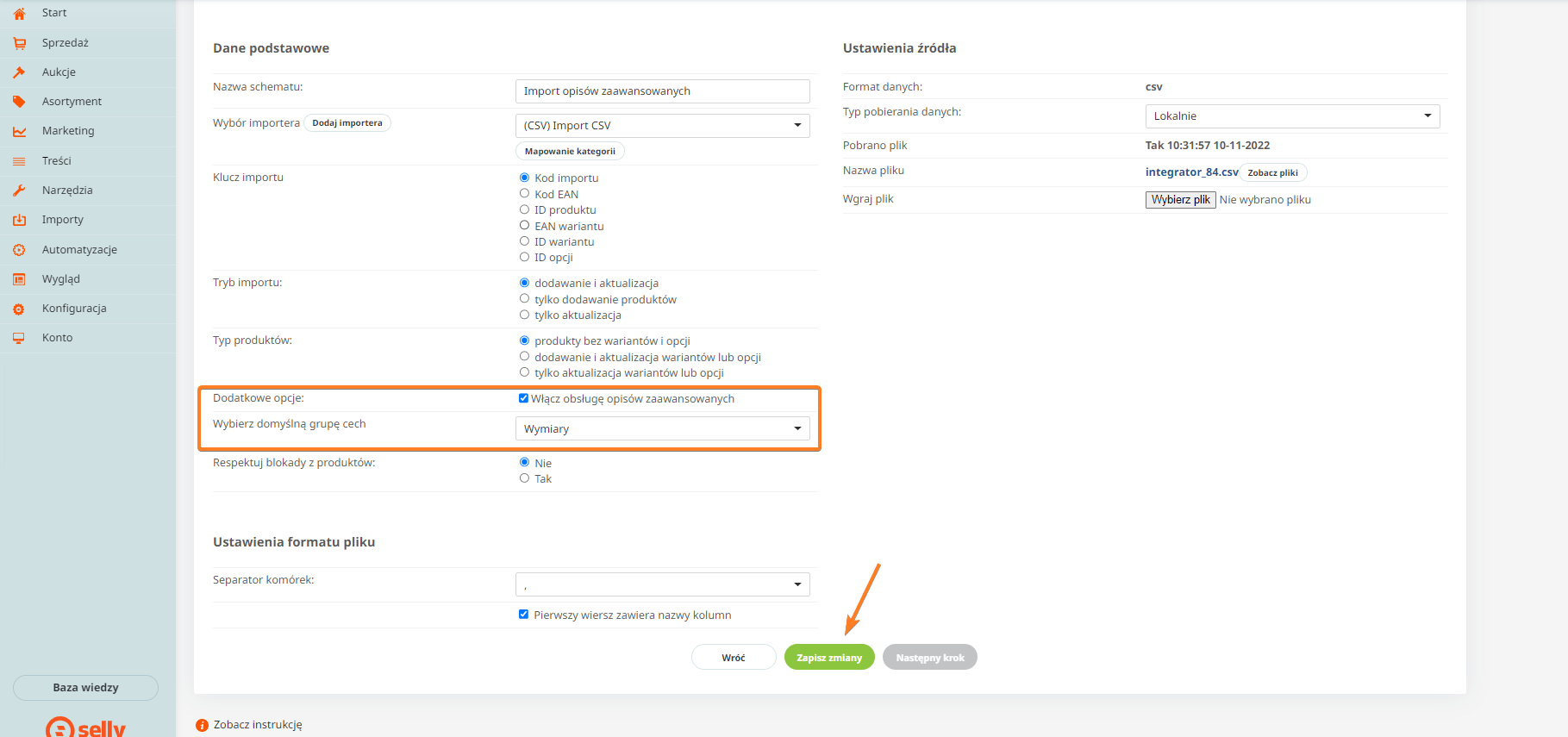
? W kolejnym kroku w integratorze, należy powiązać wcześniej utworzone słowniki z odpowiednimi kolumnami w pliku CSV, a następnie klikamy „Zapisz i importuj”.
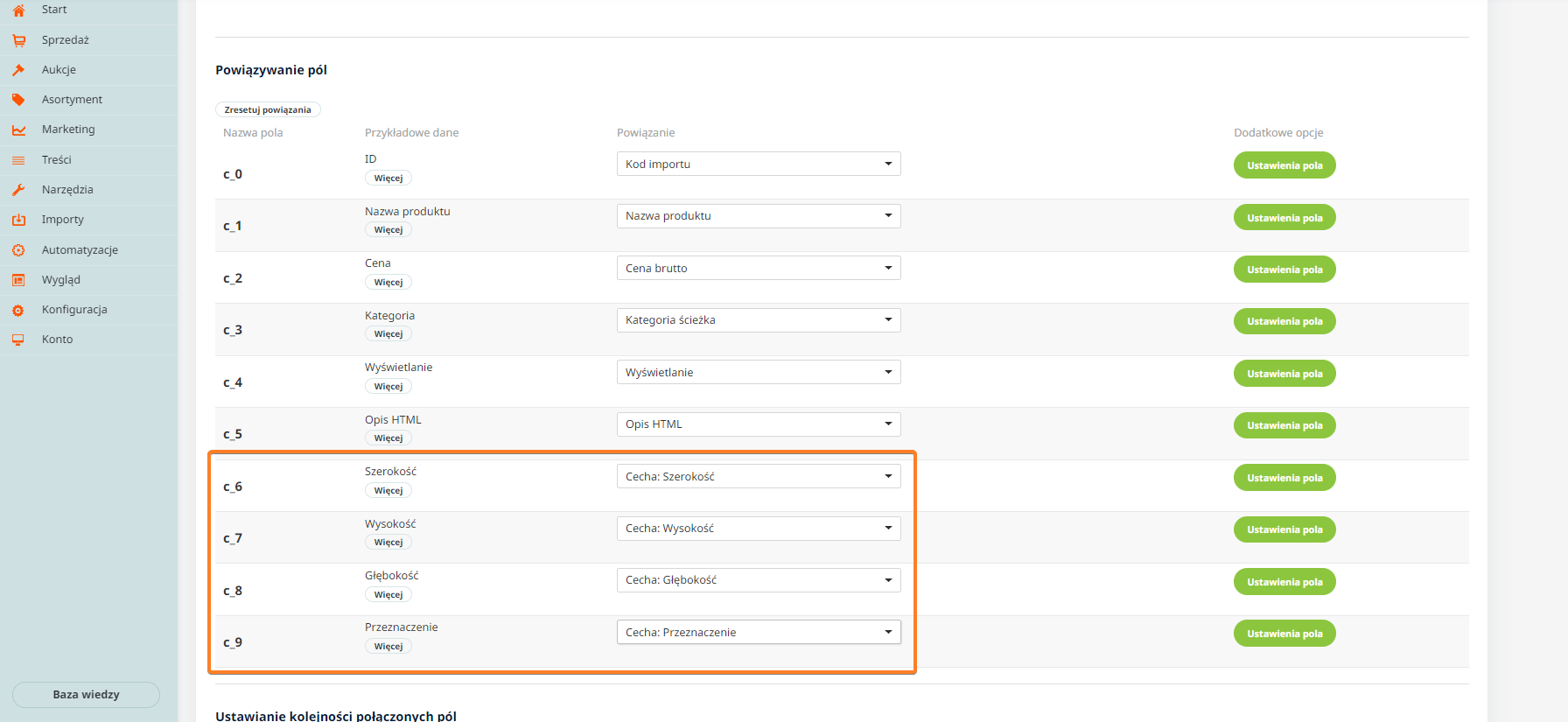
? Po imporcie cechy zostały poprawnie dodane do produktów i są wyświetlane na kartach produktów.